电脑w10高级系统设置在哪 win10高级设置怎么进入
更新时间:2021-07-20 16:34:59作者:zhong
在电脑上,一些设置是要系统权限的,有的设置还要进入高级设置里,就比如说我们要设置系统的性能就需要进入高级设置,但是有win10用户不知道高级设置怎么进入的,那么电脑win10高级系统设置在哪要怎么进入,下面小编给大家分享win10进入高级系统设置的方法。
推荐系统:win10系统32位纯净版
解决方法:
1、右键单击桌面左下角的 Windows 图标, 然后选择 "运行" 以进入 "系统运行" 窗口。
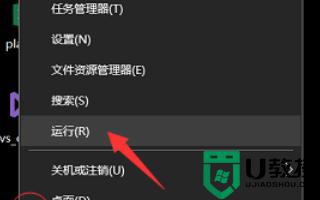
2、在 "运行" 窗口中输入命令: SYSDM。CPL, 单击 "确定"。
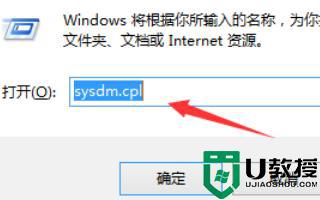
3、单击 "计算机赢取开始" 按钮, 然后在 "设置" 窗口中右键单击 "系统"。
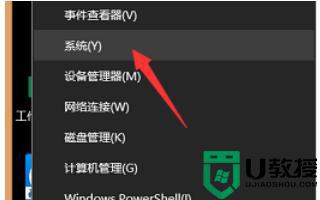
4、向下翻转页面, 然后单击页面上的 "系统信息" 选项。

5、然后, 单击 "高级系统设置" 以访问 "系统属性" 页。

以上就是win10高级系统设置的方法,有不会设置系统高级设置的,可以按上面的方法来进行操作。
电脑w10高级系统设置在哪 win10高级设置怎么进入相关教程
- w10高级模式在哪里 win10怎么进入高级系统设置
- win10高级系统设置在哪 win10找不到高级系统设置如何解决
- win10系统高级设置怎么打开 图文教你找到win10系统高级设置
- win10高级共享设置怎么设置 win10打印机如何设置高级共享设置
- w10程序优先级在哪里设置 w10设置程序优先级设置方法
- win11高级启动如何进入 win11怎么进入高级启动
- 进程优先级win10怎么设置 win10系统进程优先级设置方法
- win10高级恢复选项怎么打开 win10如何进入高级修复模式
- win10为什么修改高级共享设置后保存不了 win10修改高级共享设置后保存不了解决方法
- win10的引导高级选项在哪里 win10进入引导高级选项的详细教程
- Win11如何替换dll文件 Win11替换dll文件的方法 系统之家
- Win10系统播放器无法正常运行怎么办 系统之家
- 李斌 蔚来手机进展顺利 一年内要换手机的用户可以等等 系统之家
- 数据显示特斯拉Cybertruck电动皮卡已预订超过160万辆 系统之家
- 小米智能生态新品预热 包括小米首款高性能桌面生产力产品 系统之家
- 微软建议索尼让第一方游戏首发加入 PS Plus 订阅库 从而与 XGP 竞争 系统之家
热门推荐
win10系统教程推荐
- 1 window10投屏步骤 windows10电脑如何投屏
- 2 Win10声音调节不了为什么 Win10无法调节声音的解决方案
- 3 怎样取消win10电脑开机密码 win10取消开机密码的方法步骤
- 4 win10关闭通知弹窗设置方法 win10怎么关闭弹窗通知
- 5 重装win10系统usb失灵怎么办 win10系统重装后usb失灵修复方法
- 6 win10免驱无线网卡无法识别怎么办 win10无法识别无线网卡免驱版处理方法
- 7 修复win10系统蓝屏提示system service exception错误方法
- 8 win10未分配磁盘合并设置方法 win10怎么把两个未分配磁盘合并
- 9 如何提高cf的fps值win10 win10 cf的fps低怎么办
- 10 win10锁屏不显示时间怎么办 win10锁屏没有显示时间处理方法

